
Er du den, der modtager Xbox, ikke vil tillade mig at logge ind fejl 0x87dd0006 hver gang, mens du prøver at oprette forbindelse til Xbox Live?
Spekulerer hvorfor vil ikke min Xbox lade mig logge ind på min konto? På udkig efter rettelser for at slippe af med fejlen 0x87dd0006 Xbox en, så er denne artikel noget for dig.
I dag i denne artikel skal jeg vise, hvordan jeg løser fejl 0x87dd0006, når jeg opretter forbindelse til Xbox Live.
Xbox giver adgang til alle mulige onlinetjenester og nyder masser af spil på Xbox-konsollerne. Men desværre modtog brugere fejlen 0x87dd0006.
Nå, Xbox-login-fejl 0x87dd0006 er ikke en ny fejl, men alligevel støder Xbox-brugere på det, og Xbox-support prøvede hårdt at løse fejlen 0x87dd0006.
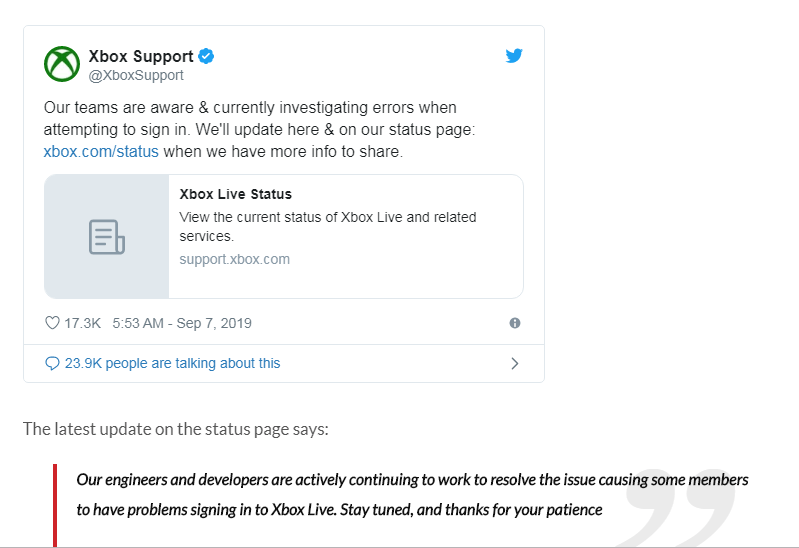
Men stadig støder mange brugere fejlen 0x87dd0006 i Xbox, og som et resultat åbner Xbox ikke i Windows.
Det konstateres, at Xbox One var det største offer for 0x87dd0006 Xbox One-fejlen. På trods af dette er der også andre grunde såsom profilkorruption, forkerte faktureringsoplysninger og netværkskonfiguration.
Så hvis du stadig konfronterer denne irriterende fejl, så lær her her, hvordan du løser Xbox-login i fejl 0x87dd0006 fuldstændigt med de givne mulige løsninger.
Hvordan løser jeg Xbox-fejlkode 0x87dd0006?
Fix 1: Frakobl Ethernet-kablet og login offline
Dette er en fungerende løsning, der fungerede for mange brugere til at ordne, der ikke kan logge på Xbox live-problemet. Her skal du fjerne stikket til Ethernet-kablet og logge offline, og efter logge ind igen tilslutte Ethernet-kablet og prøv at logge ind igen.
Jeg håber, at dette fungerer for dig at løse problemet, men hvis du stadig støder på Xbox-login-fejl 0x87dd0006, skal du følge den anden løsning.
Fix 2: Kontroller, at dine faktureringsoplysninger er korrekte
Som det er diskuteret ovenfor, støder mange brugere på Xbox 0x87dd0006-log-in-fejl på grund af forkerte faktureringsoplysninger, så det er værd at kontrollere, at de indtastede oplysninger er korrekte.
Følg trinnene for at kontrollere faktureringsoplysningerne fra enhver browser:
- Log ind på Microsoft-konto
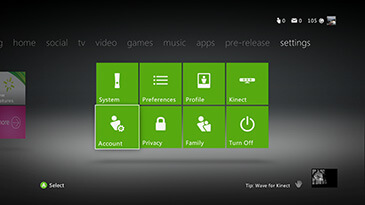
- Og gå til afsnittet Betaling og fakturering> vælg Faktureringsinfo.
- Vælg nu> administrer profilindstilling> ændre de ønskede oplysninger.
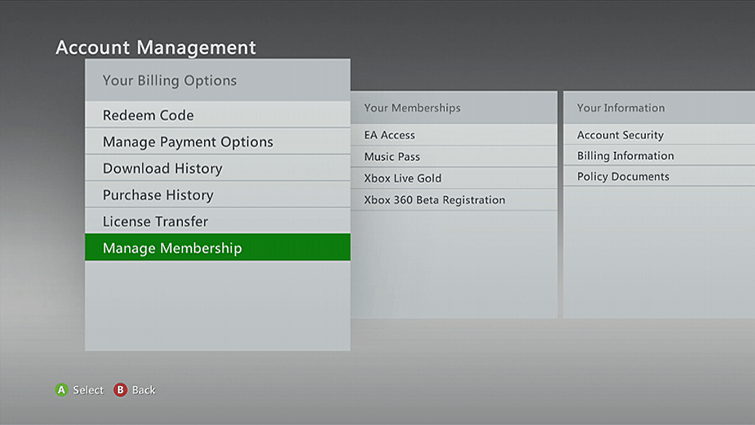
Jeg håber, at dette fungerer for dig, men hvis du ikke kan få adgang til Microsoft-kontoen, skal du følge de angivne trin.
Prøv at foretage ændringer af faktureringsadressen på Xbox One ved at følge de givne trin
- Rul til venstre på startskærmen> åbne Vejledning
- Vælg nu Indstillinger> Alle indstillinger.
- Vælg derefter Konto og betaling i kontosektionen
- Og vælg Skift faktureringsadresse.
- Rediger nu faktureringsoplysningerne, og for at springe over de faktureringsoplysninger, der ikke har brug for redigering, skal du trykke på B-knappen på din controller> Næste
- Efter at have ændret de ønskede oplysninger> vælg Gem info for at gemme ændringer.
Sørg også for, at faktureringsoplysningerne på Microsoft Live og Xbox stemmer overens på begge websteder for at løse Xbox One 0x87dd0006 fejl.
Fix 3: Slet din profil
Hvis ændring af faktureringsadresse ikke fungerer for dig at løse fejlen 0x87dd0006, kan dette muligvis være et problem relateret til profilen. Her skal du slette det og downloade det igen for at løse kan ikke logge på Xbox live-problem.
Følg trinnene for at gøre det:
- På controlleren> tryk på Xbox-knappen for at åbne guiden.
- Vælg nu System> gå derefter til Indstillinger.

- Naviger derefter til Konti> vælg at fjerne konti
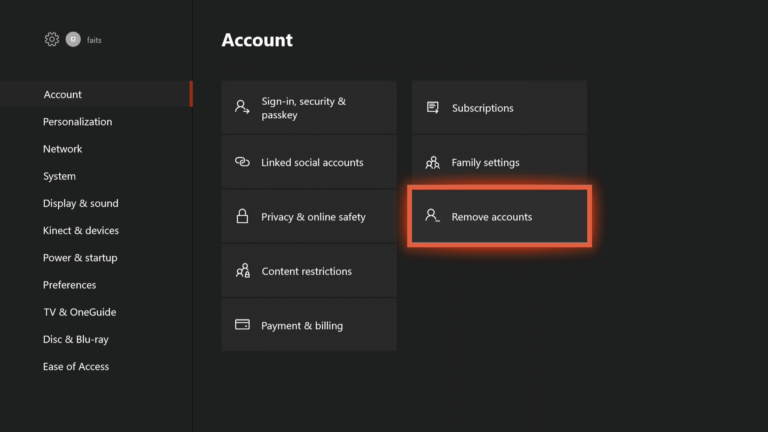
- Og vælg den konto, du ønsker at fjerne> tryk på Fjern for at fjerne den
Og når du har gjort dette, skal du tilføje kontoen igen, følg trinnene for at gøre det:
- Åbn igen guiden ved at trykke på Xbox-knappen.
- Vælg nu din avatar> gå ned> vælg at tilføje ny.
- Indtast derefter loginoplysninger

- Og accepterer betingelserne for service og privatliv
Følg derefter instruktionerne på skærmen for at administrere konto og sikkerhed. Og kontroller, om fejlen 0x87dd0006, når du opretter forbindelse til Xbox Live, er rettet eller ej.
Fix 4: Opdater konsollen
Installation af opdateringerne i nødvendigt for at gøre dem mere sikre og fejlfri. Så her foreslås det at opdatere din konsol. Dette fungerer muligvis for dig at løse Xbox-fejlkoden 0x87dd0006.
Følg nedenstående trin:
- Tryk på Xbox-knappen> åbn guiden.
- Gå nu til Indstillinger> vælg Alle indstillinger.

- Og gå til System> Opdateringer
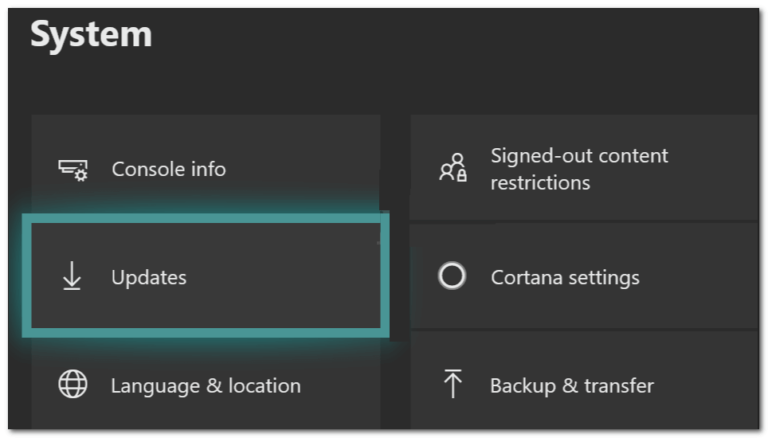
- Vælg Opdater konsol for at se efter opdateringer og sikre dig, at du kører den nyeste version.
Kontroller nu, om Xbox-problemet er løst eller ej.
Fix 5: Bekræft / genstart din router
Som det er sagt ovenfor, kan netværkskonfigurationen også forårsage Xbox-en fejl. Så her anbefales det at genstarte din router, da din netværkskonfiguration nulstilles, er du i stand til at starte nyt.
Hvis du har en trådløs router, skal du også genstarte den, men inden du genstarter, skal du slukke din Xbox. Og når du har gjort dette, skal du tænde for din Xbox-konsol igen og prøve at logge ind.
Jeg håber, at dette løser Xbox-logget i fejl 0x87dd0006, hvis ikke, så prøv at ændre dit modem og routerkonfiguration. Det ses, at problemet opstår med den trådløse Netgear-router, og hvis du har dette problem, kan du muligvis prøve at ændre din modem / router-konfiguration.
Men sørg for at tjekke routeren og modemmanualen, da dette er en avanceret procedure.
Fix 6: Log ind på en anden konto
Nogle brugere rapporterede, at fejlen 0x87dd0006 var rettet, da de logget ind på forskellige konti.
Så det er værd at prøve, og hvis du har en anden konto, skal du logge ud og prøve at logge ind med de forskellige konti.
Fix 7: Log ud af hver konto, og glem din Wi-Fi
Hvis ingen af de ovennævnte rettelser fungerer for dig at løse Xbox one 0x87dd0006-fejlen, er den eneste mulighed, der er tilbage, logge ud af hver konto og tjenester> og vælg muligheden ‘Glem Wi-Fi’ for at rette fejlen.
For at gøre dette skal du gå til indstillingerne og logge ud af alt, og netværksforbindelsen går offline. Glem din Wi-Fi-forbindelse> og udfør hård nulstil Xbox.
Dernæst skal du tænde for din Xbox og oprette forbindelse til Wi-Fi og prøve at logge ind på din konto og kontrollere, om problemet er løst eller ej.
Kontroller din Windows PC eller Laptop Sundhed
Jeg håber, at de givne rettelser fungerer for dig at løse Xbox-fejlen 0x87dd0006, men hvis ikke, kan det muligvis ske på grund af systemkorruption, du kæmper med fejlen 0x87dd0006.
Så her foreslås det at scanne dit system med PC Reparationsværktøj, dette er et avanceret reparationsværktøj, der bare ved at scanne en gang registrerer og erstatter de korrupte manglende filer.
Det er også i stand til at rette andre computerrelaterede fejl som DLL-fejl, applikationsfejl, BSOD-fejl, stædige computerfejl, beskytte dig mod filtab, malware og virusinfektion osv. Dette løser ikke kun fejl, men forbedrer også Windows PC-ydelsen .
Få PC Reparationsværktøj til at løse almindelige computerproblemer
Konklusion:
Fejlen 0x87dd0006 kan forårsage problemer på Xbox, og på grund af dette kan du ikke logge ind på Xbox Live.
Håber, når du har prøvet de givne løsninger, er du i stand til at løse Xbox-log-in-fejl 0x87dd0006. Sørg for at følge de givne rettelser omhyggeligt for at undgå yderligere korruption.
Hvis du har nogle forslag, kommenterer spørgsmål, så er du velkommen til at dele med os.
Held og lykke..!
Hardeep has always been a Windows lover ever since she got her hands on her first Windows XP PC. She has always been enthusiastic about technological stuff, especially Artificial Intelligence (AI) computing. Before joining PC Error Fix, she worked as a freelancer and worked on numerous technical projects.